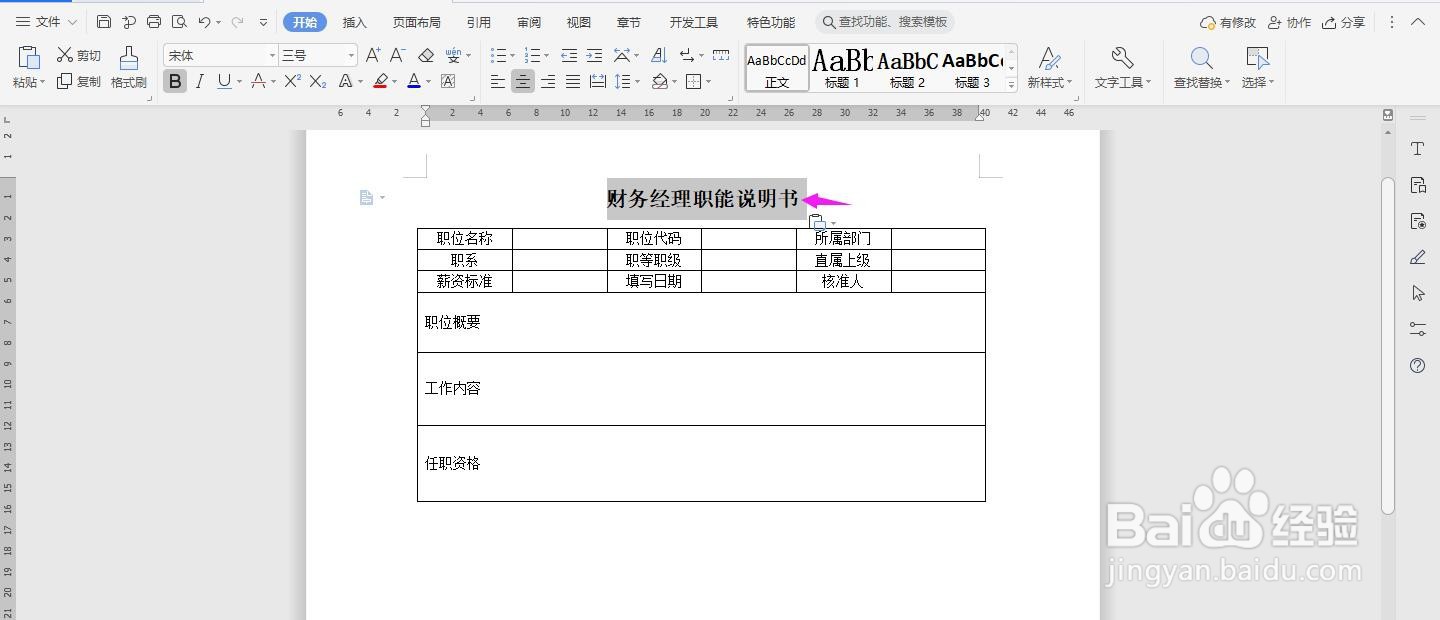WPS2019 Word怎么制作财务经理职能说明书
1、打开Word文档,点击导航栏上的“插入-表格”,选择“插入表格”
2、插入“6列;12行”表格,点击“确定”
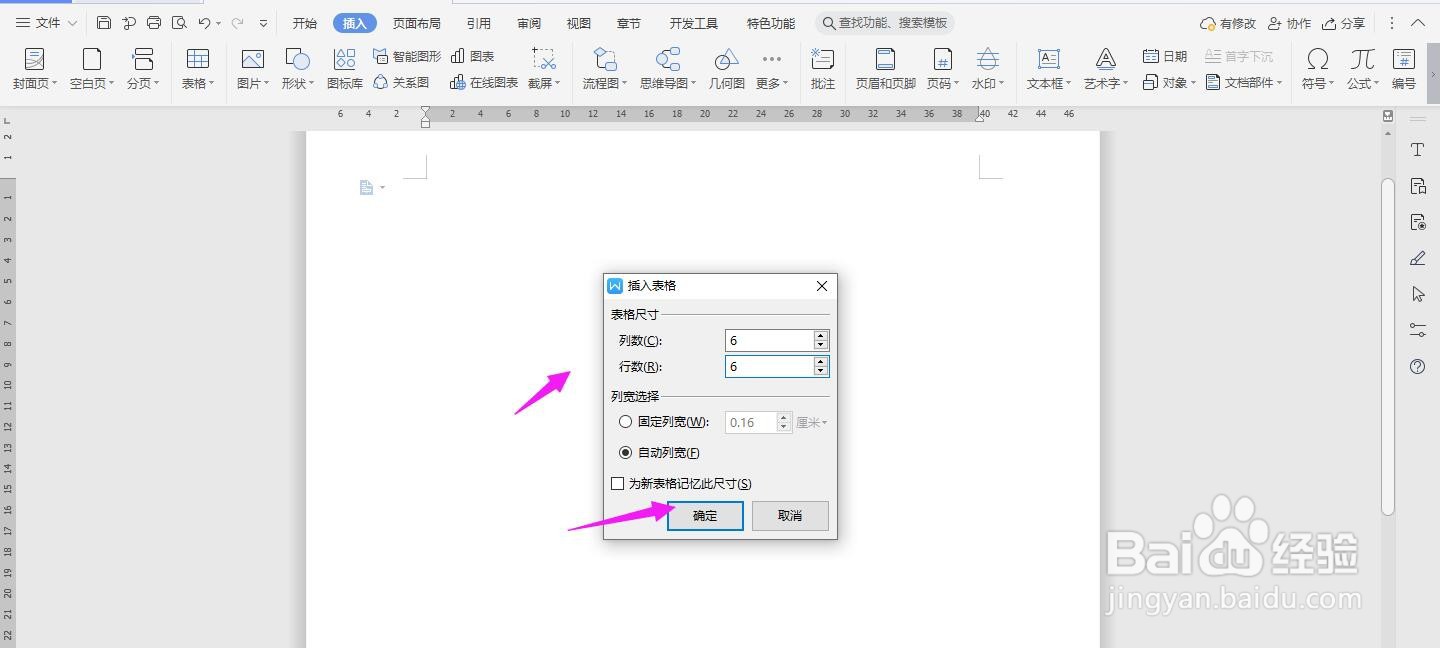
3、选中表格,点击“表格工具-对齐方式”中的“水平居中”
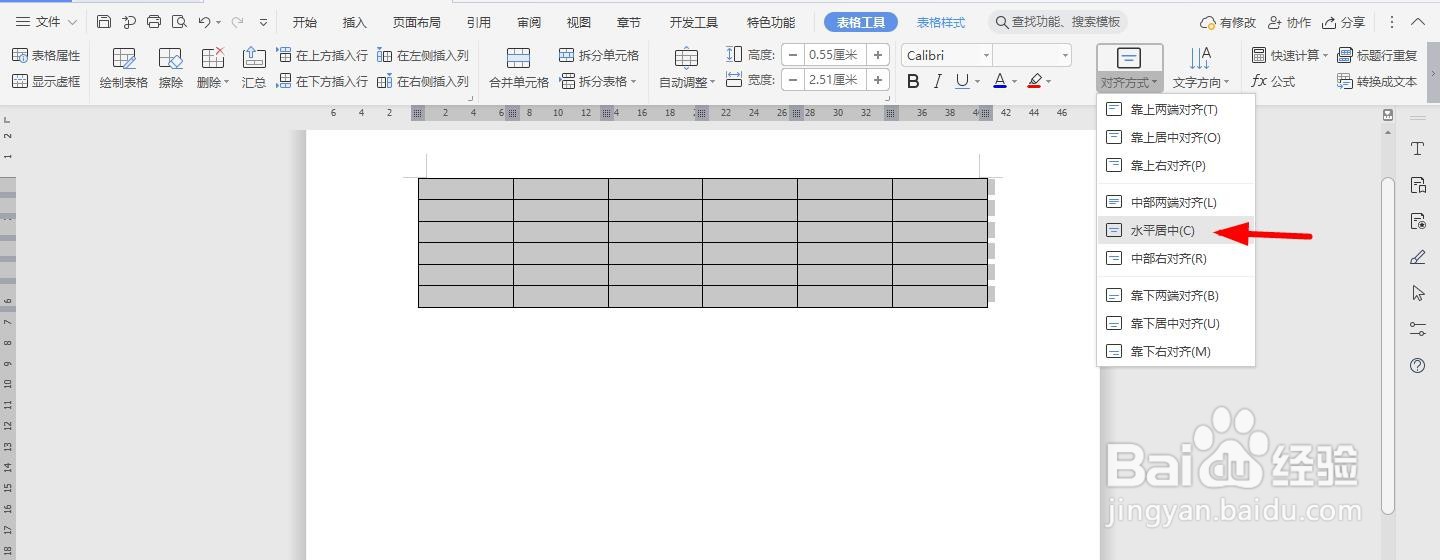
4、按照下面所示,一一输入对应的内容
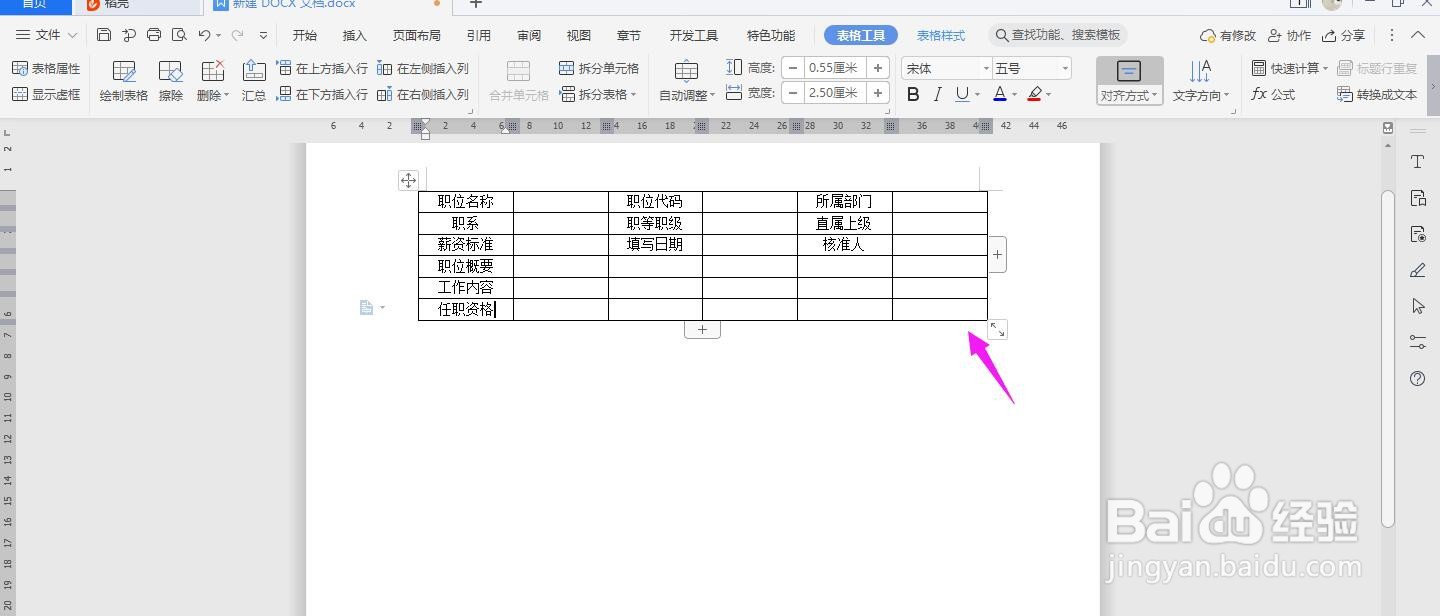
5、如下图所示,选中单元格,并点击“合并单元格”
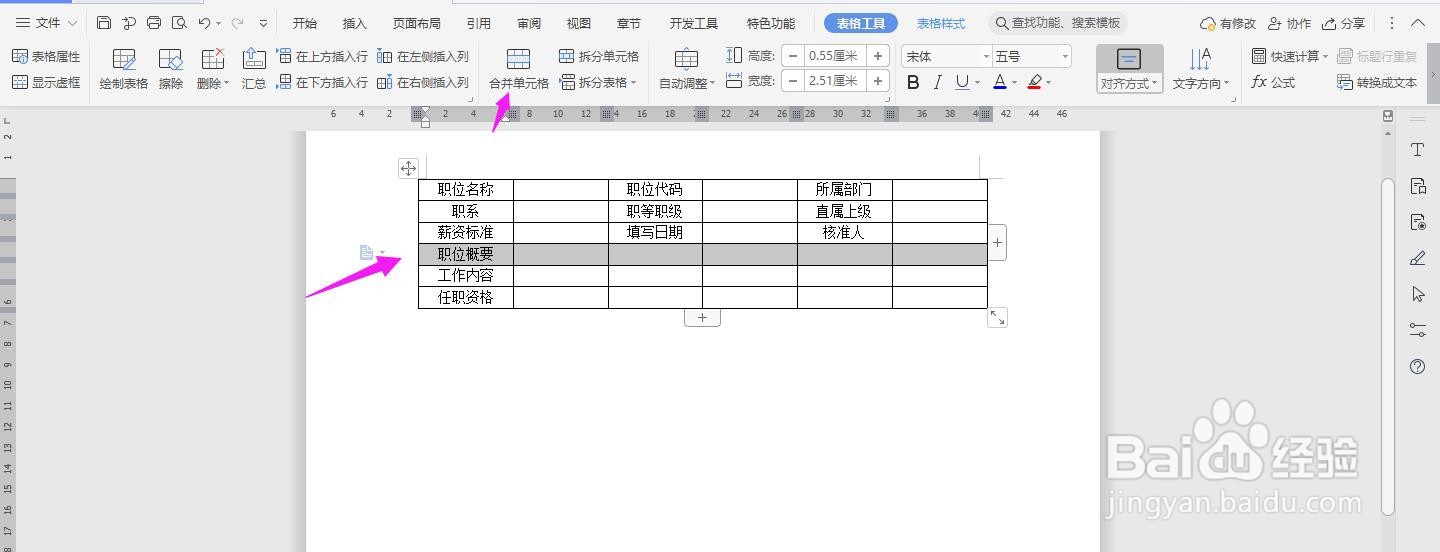
6、再一一选择下面的单元格,点击“合并单元格”
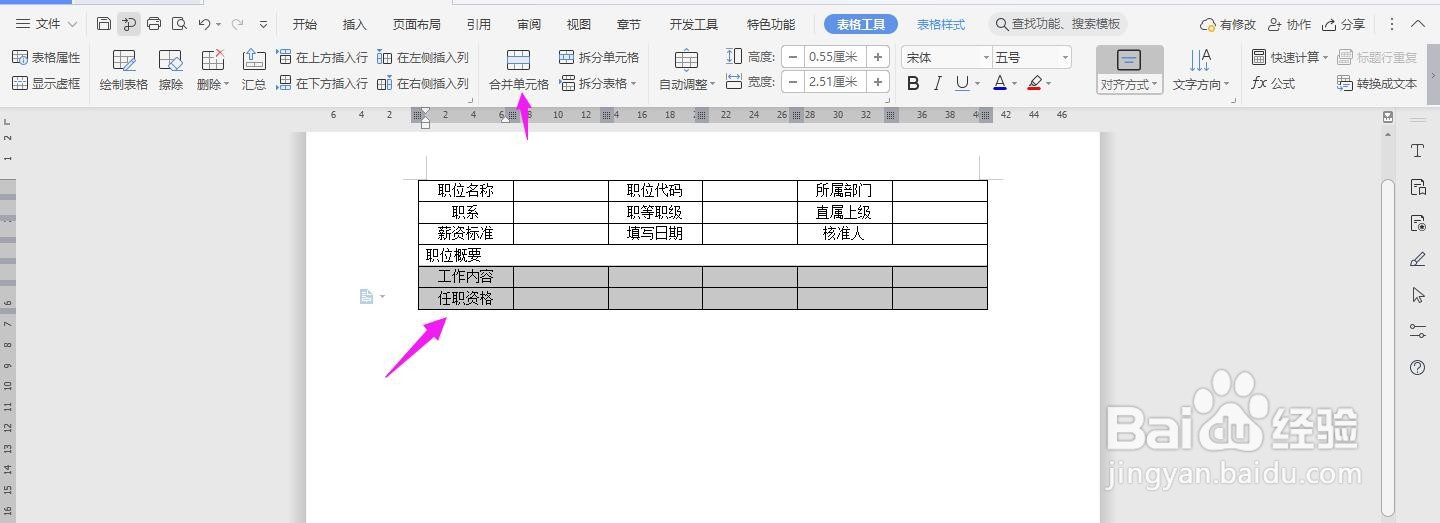
7、然后分别将下面的三行表格间距拉大,如下图所示
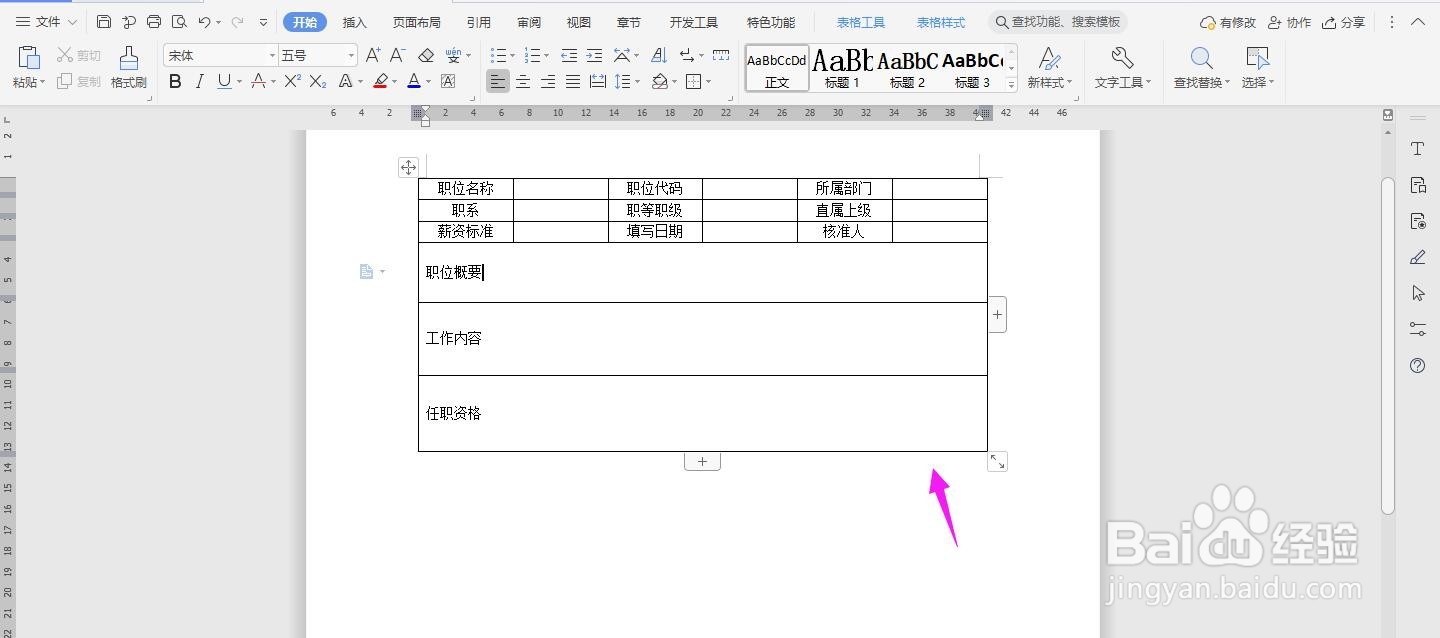
8、在表格上面输入“财务经理职能说明书”加粗、居中、放大,这样表格就制作完成了
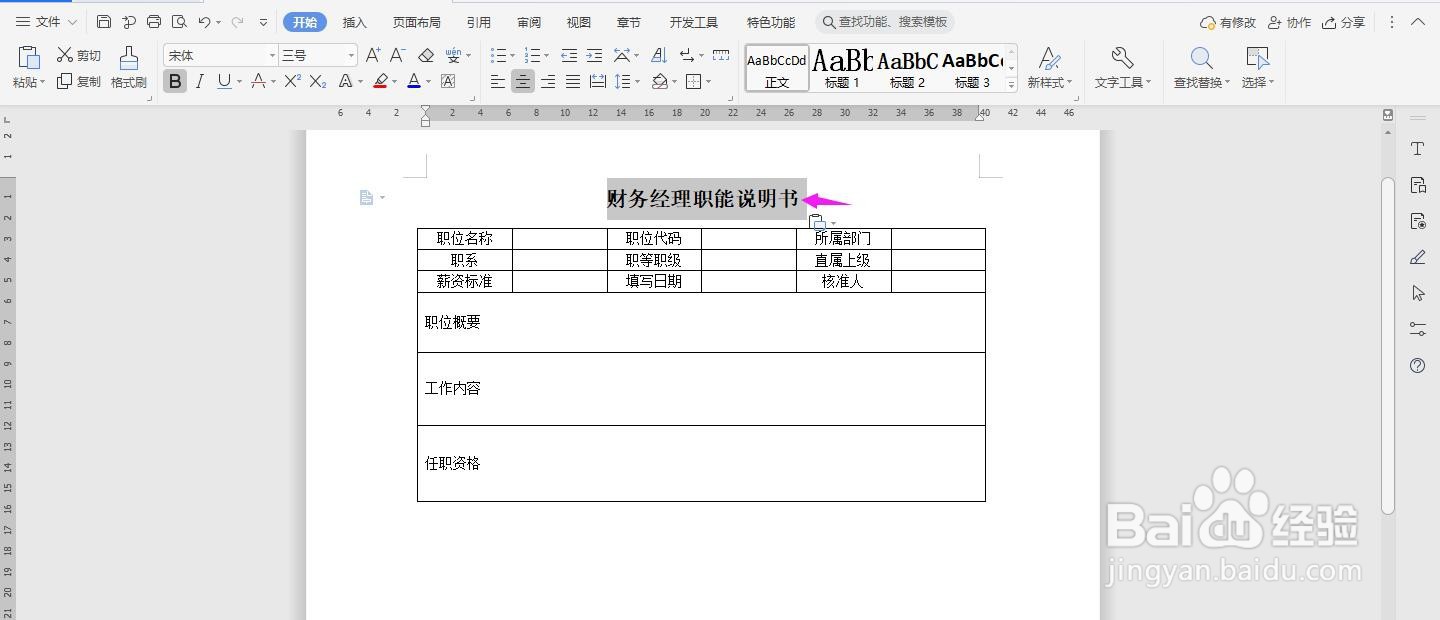
1、打开Word文档,点击导航栏上的“插入-表格”,选择“插入表格”
2、插入“6列;12行”表格,点击“确定”
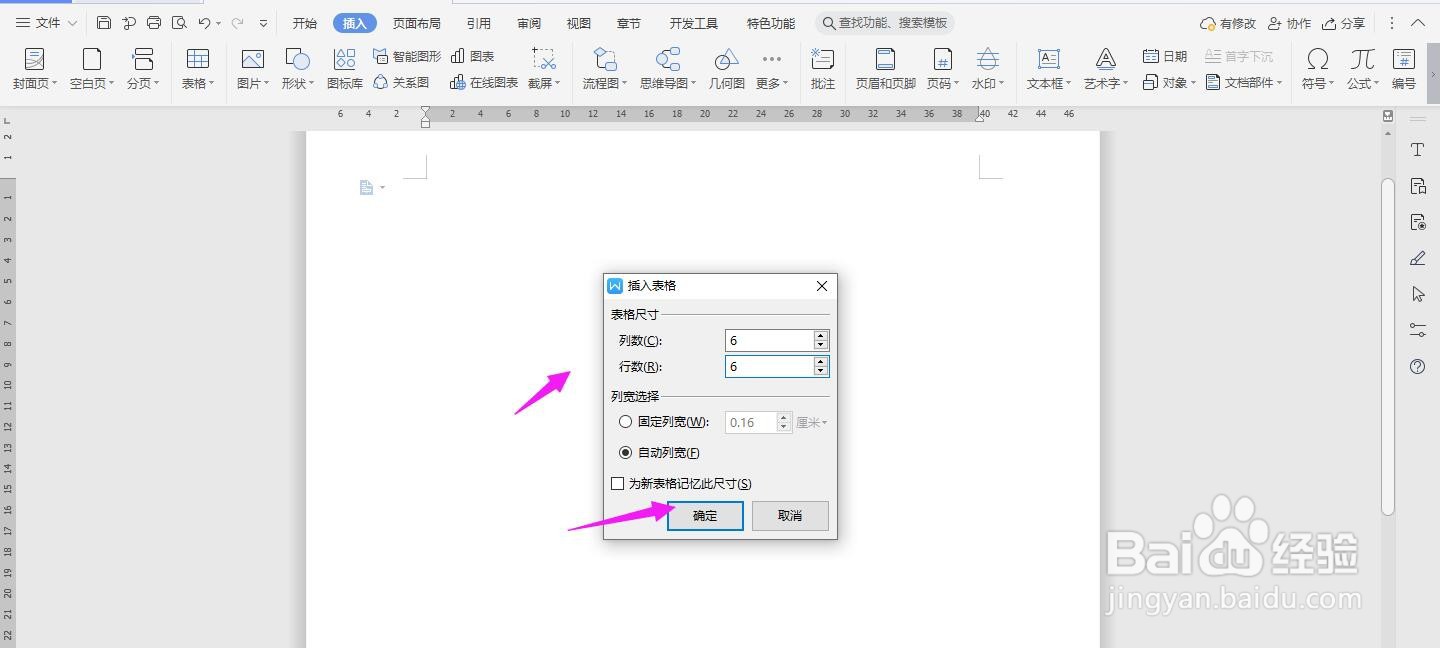
3、选中表格,点击“表格工具-对齐方式”中的“水平居中”
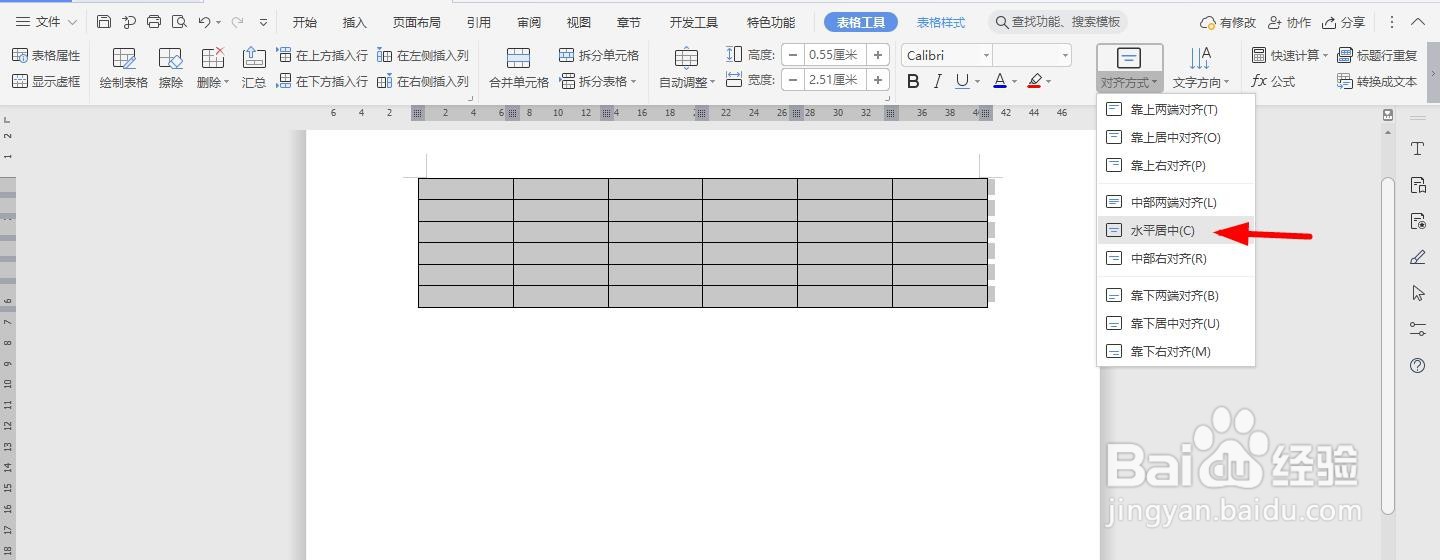
4、按照下面所示,一一输入对应的内容
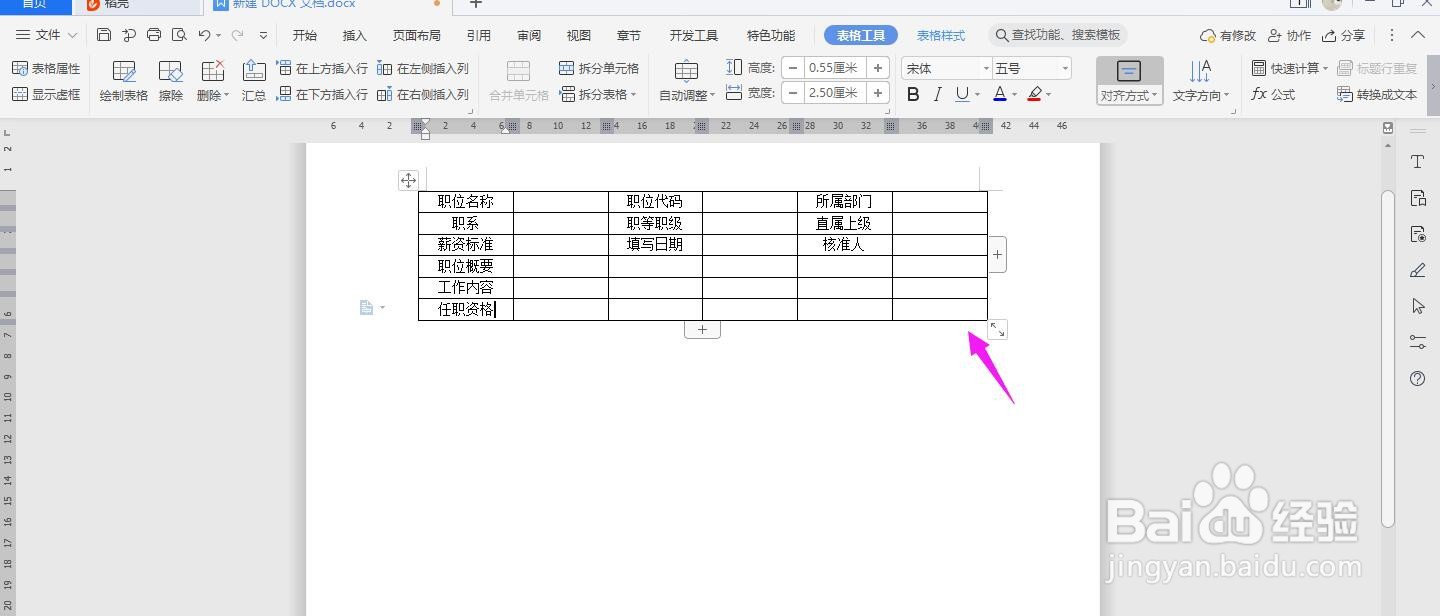
5、如下图所示,选中单元格,并点击“合并单元格”
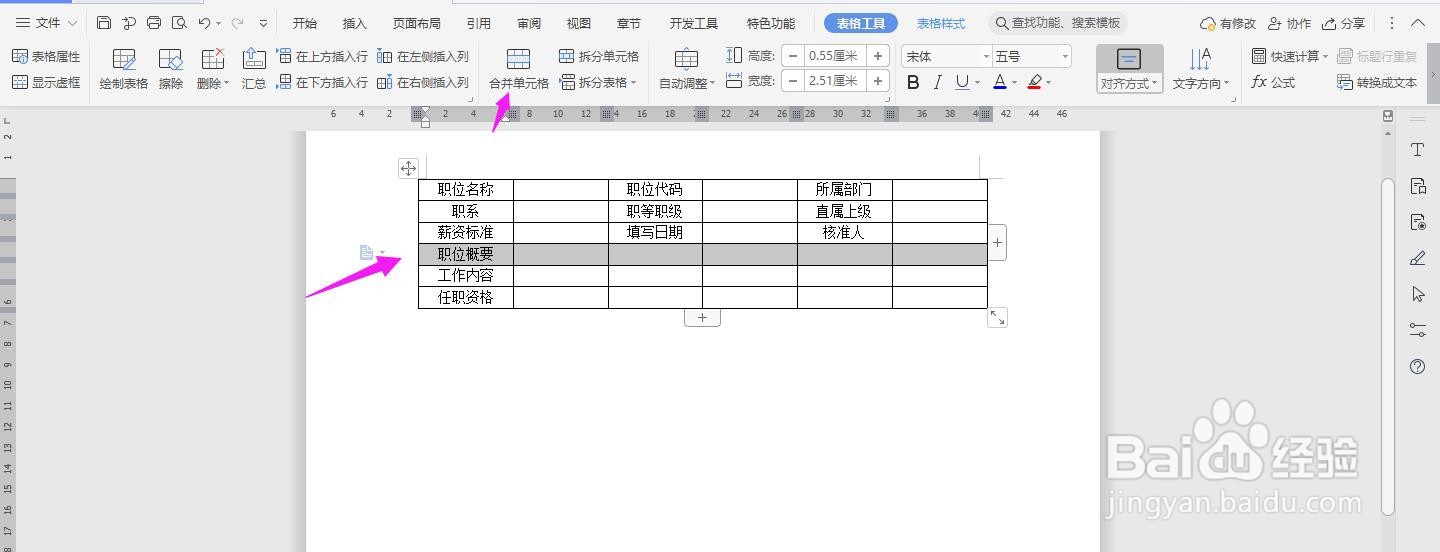
6、再一一选择下面的单元格,点击“合并单元格”
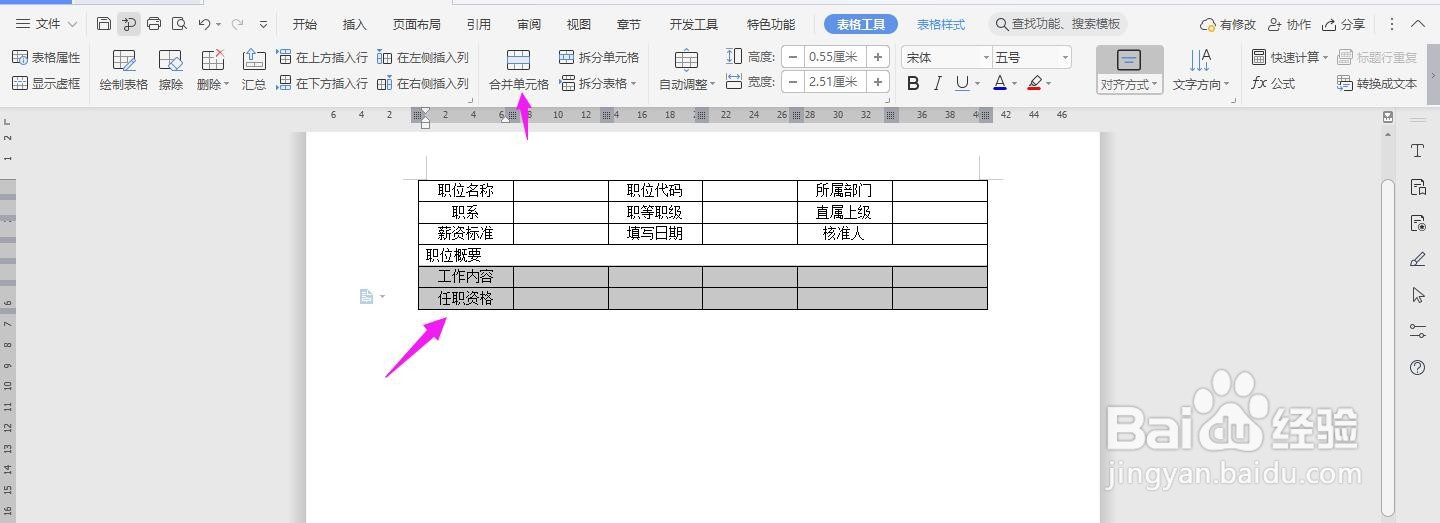
7、然后分别将下面的三行表格间距拉大,如下图所示
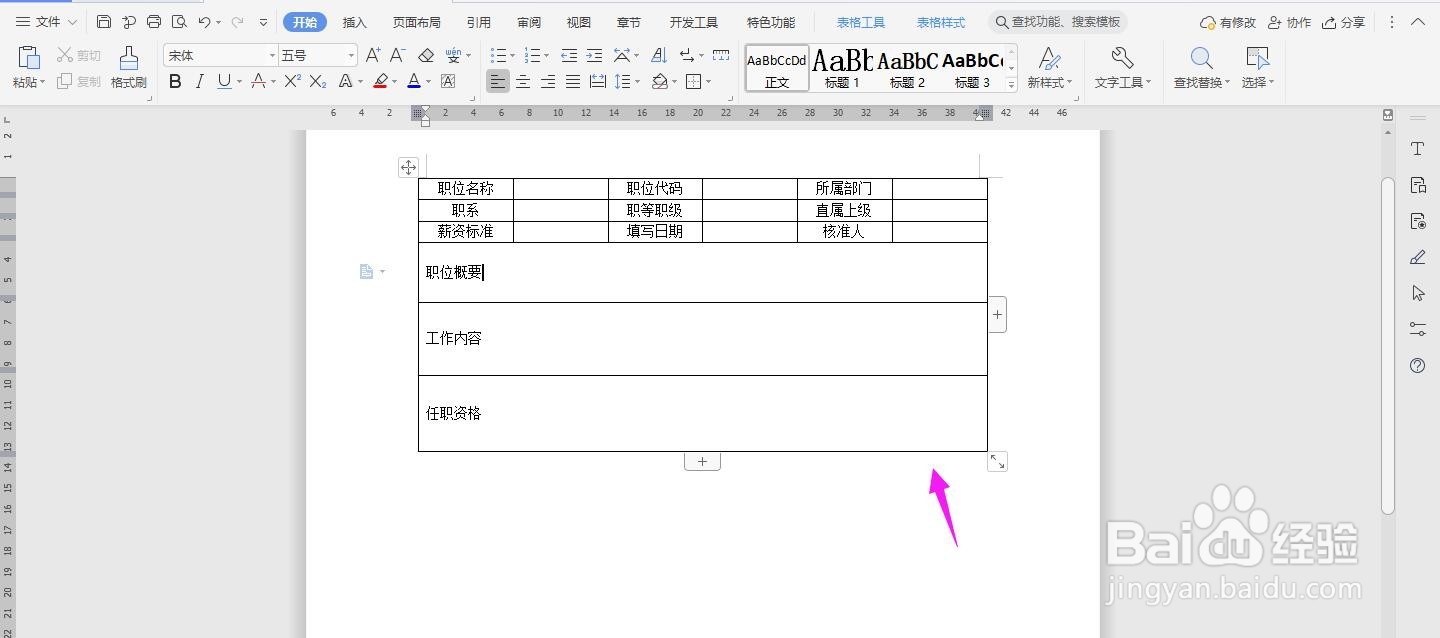
8、在表格上面输入“财务经理职能说明书”加粗、居中、放大,这样表格就制作完成了